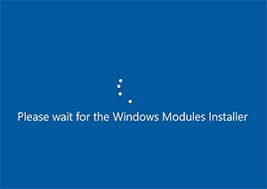Wenn Sie Windows auf Ihrem PC verwenden, müssen Sie mit der Tatsache vertraut sein, dass Windows automatisch aktualisiert wird, aber nur sehr wenige Menschen wissen, wie und warum dies geschieht. Ich habe viele Leute gesehen, die nach Abfragen wie „WAS IST windows modules installer (TiWorker.exe)“ und „Was ist der Nutzen davon“ gesucht haben?
Nun, windows modules installer ist nichts anderes als ein Prozess im Zusammenhang mit den Windows-Updates. Es handelt sich um einen Systemprozess, der die automatische Installation und Änderung der Windows-Updates ermöglicht. Wenn Sie einen Computer ohne Fehler verwenden, liegt das am windows modules installer Worker, der Windows automatisch aktualisiert, um ihn fehlerfrei zu machen.
Was genau ist Windows Modules Installer Worker oder Tiworker.exe?
Der Windows Module Installer Worker ist ein Tool, das automatisch die Windows-Updates für den PC überprüft. Dieses Tool ist unerlässlich, wenn Sie möchten, dass Windows auf Ihrem PC oder Laptop automatisch nach Updates sucht, da dieses Tool automatisch ausgeführt wird, während nach der Installation von Updates in Windows gesucht wird.
Aber aufgrund einiger Probleme mit dem Gerät kann es manchmal sogar zu Problemen kommen und die hohe CPU-Auslastung auch im Task-Manager durch ein Programm namens „Windows Module Installer Worker“ oder „Tiworker.exe Windows Module Installer“ angezeigt werden Dadurch kann es auch zu einer geringfügigen Verlangsamung der Gesamtleistung des Systems auf Ihrem PC kommen.
Handelt es sich um einen Virus oder eine Malware?
Es handelt sich nicht um Malware oder Viren. Es ist nur ein Teil des Fensters selbst und kann für Updates verwendet werden. Sie brauchen sich darüber also keine Sorgen zu machen. Wenn Sie dennoch Bedenken haben, können Sie einen beliebigen Virenscan mit Hilfe eines Windows Defender oder einen Ihrer bevorzugten Antiviren- und Malware-Scans über Malwarebytes durchführen.
Sie können auch ein spezielles Antivirenprogramm wie Bitdefender erwerben. Es schützt Sie vor künftigen Bedrohungen. Um die besten Preise zu erhalten, achten Sie immer auf Bitdefender Total Security-Gutscheine.
Wie können Sie den Windows Modules Installer Worker mithilfe einer großen Menge an CPU-Ressourcen effizient reparieren?
Es gibt einige Lösungen und Problemumgehungen für dieses Problem. Diese sind unten aufgeführt:
Antwort 1: Sie können automatische Windows-Updates auf Ihrem System deaktivieren.
Dieses Tool wird immer dann ausgeführt, wenn Windows nach Upgrades auf Ihrem PC sucht. Daher kann dieses Problem lediglich durch die automatische Deaktivierung von Windows-Updates gelöst werden. Um automatische Windows-Updates zu deaktivieren, können Sie alle diese Schritte ausführen:
- Gehen Sie zu „Ausführen“, indem Sie auf Ihrem System die Windows-Taste mit R drücken.
- Geben Sie dann „services.msc“ ein und klicken Sie auf die Schaltfläche „OK“.
- Suchen Sie dann nach dem „Windows Module Installer“.
- Doppelklicken Sie dann auf den „Windows Module Installer“ und wählen Sie das Handbuch aus der Dropdown-Liste aus. Es ist normalerweise auf „Automatisch“ oder sogar „Arbeitslast“ eingestellt.
- Suchen Sie nun die Windows-Update-Option und doppelklicken Sie darauf.
- Nun erscheint ein Dialog, in dem Sie je nach Wunsch den Starttyp auf „Manuell“ oder „Deaktiviert“ umstellen können.
- Klicken Sie dann auf OK
- Starten Sie dann Ihr System neu und dann ist alles in Ordnung.
Diese Methode funktioniert normalerweise für dieses Problem. Wenn diese Methode aus irgendeinem Grund nicht funktioniert, versuchen Sie es mit der unten aufgeführten anderen Lösung.
Lösung 2: Führen Sie die Windows Update-Problembehandlung aus
Durch direktes Ausführen der Windows Update-Fehlerbehebung können Sie dieses Problem beheben, wenn bei tiworker.exe Probleme auftreten. Um dies zu tun:
- Gehen Sie zunächst zu den Einstellungen Ihres Systems > dann zu „Update & Sicherheit“ > „Fehlerbehebung“ > „Windows-Update“ auf Ihrem System.
- Klicken Sie dann auf Fehlerbehebung ausführen.
- Beheben Sie dann alle von der Windows-Fehlerbehebung vorgeschlagenen Probleme.
Lösung 3: Stellen Sie Ihr Internet so ein, dass die Verbindung als getaktete Verbindung erfolgt
Die meisten Leute würden dies empfehlen, da das System dadurch keinen großen Teil des Internetverbrauchs des Windows-Modulinstallationsprogramms übernehmen könnte und daher die Wahrscheinlichkeit hoch ist, dass es die Hochleistungsressourcen der CPU nicht mehr nutzt.
- Sie können dies tun, indem Sie einfach zu Start > Einstellungen > Netzwerk & Internet > WLAN gehen.
- Klicken Sie dann auf die erweiterten Schaltflächenoptionen.
- Wählen Sie dann im letzten Schritt die eingestellte getaktete Verbindung als „Ein“ aus.
- Wenn Sie an einer Ethernet-Verbindung arbeiten, ist es besser, die Updates manuell einzurichten.
Warum belastet der Windows Modules Installer Worker die CPU Ihres Systems?
Die hohe Auslastung der Zentraleinheit ist manchmal auf die ständige Suche nach Updates durch den Windows Modules Installer Worker zurückzuführen. In den Fenstern spielt das Betriebssystem eine herausragende Rolle, über das nachts Upgrades installiert werden sollen. In einigen Fällen wurde das System jedoch nachts ausgeschaltet, sodass die einzige Lösung hierfür darin besteht, die Updates direkt zur Tageszeit oder zu der Zeit, zu der Sie arbeiten, herunterzuladen und zu installieren.
Sie können sogar fragen, was der Unterschied ist, wann diese Windows-Updates heruntergeladen werden müssen. Kann es auch an der wirklich hohen Belastung Ihrer CPU liegen? Ja, kann es. In einigen Fällen, in denen Sie in einem anderen Teil der Erde leben und der Server von Microsoft in einer anderen Zeitzone arbeitet, können Sie mithilfe der Windows-Datums- und Uhrzeiteinstellungen in die lokale Zeitzone konvertieren und dann ein Upgrade durchführen wenn die Ressourcen übrig sind. Aus diesem Grund kann der Windows Modules Installer Worker sogar in einer Schleife stecken bleiben und die einzige Quelle zum Herunterladen finden.
In einigen seltenen Fällen kann es vorkommen, dass TikWorker.exe die CPU, die Laufwerke oder den RAM stark belastet, was den regulären Vorgängen von windows modules installer entspricht. Dies geschieht außerdem, wenn Sie manuell oder automatisch nach Updates für Windows 10 suchen oder diese installieren. Meistens tritt es auch dann auf, wenn ein Laptop oder PC gewartet wird. Eine andere Frage ist, wie lange gibt es eine hohe Aktivität des Prozesses?
In diesem Fall muss man in der Regel warten, bis das Installationsprogramm seine Arbeit abgeschlossen hat, was auf langsamen PCs mit langsamen Festplatten oder langsamem RAM manchmal lange dauern kann, und auch, wenn keine Updates durchgeführt wurden heruntergeladen und über einen längeren Zeitraum überprüft.
Wenn Sie feststellen, dass der Prozess TiWorker.exe eine, zwei oder mehr Stunden lang eine Auslastung von 80–100 % verursacht, versuchen Sie zunächst, Ihren PC oder Laptop neu zu starten. Lassen Sie das System problemlos neu starten, warten Sie dann 5 Minuten und beobachten Sie die Aktivität der gesamten Prozesse. In einigen Fällen ist die Aktion oder der Betrieb des Installationsprogramms des Windows-Moduls nach einem Neustart erheblich eingeschränkt.
Überprüfen Sie die Festplattenfehler
Manchmal verursachen auch Laufwerksfehler eine hohe Festplattenauslastung, das System reagiert dann nicht mehr, die Festplatte oder die CPU nutzen kontinuierlich 99 % der Auslastung usw. Windows verfügt über ein sehr leistungsfähiges und aktives CHKDSK-Befehlszeilenprogramm, das bei der Überprüfung hilft für die Laufwerksfehler. Und indem wir einige der anderen Grundlagen oder Parameter hinzufügen, können wir sogar versuchen, CHKDSK zu zwingen, die Festplattenfehler zu überprüfen und zu beheben. Und stellen Sie sicher, dass fehlerhafte Sektoren und Festplattenfehler nicht die Ursache für dieses Problem mit der hohen Festplattenauslastung sind.
Öffnen Sie dann als Administrator die Eingabeaufforderung (cmd), geben Sie den Befehl CHKDSK c:/f/r/x ein und klicken Sie auf die Eingabetaste. Wenn Sie nach einem Zeitplan für die Festplattenprüfung beim nächsten Neustart fragen, klicken Sie auf die Y-Taste und starten Sie Windows neu.
Wenn Laufwerksfehler gefunden werden, versucht das Dienstprogramm CHKDSK, diese zu reparieren. Nach dem vollständigen Scan und dem Reparaturvorgang wird Windows nun automatisch neu gestartet. Überprüfen Sie dann, ob keine größeren Probleme mit der Festplattennutzung vorliegen und das System reibungslos läuft.
Führen Sie den DISM-Befehl aus
Ergebnisse der Systemdateiprüfung. Der Windows-Ressourcenschutz hat beschädigte Dateien gefunden, konnte sie jedoch nicht reparieren. Dies bedeutet, dass das Dienstprogramm zur Reparatur mit den beschädigten Systemdateien fehlt. Aus diesem Grund müssen Sie den DISM-Befehl DISM/Online/Cleanup-image/RestoreHealth ausführen, der sogar zur Verbesserung des System-Images beiträgt und es dem SFC ermöglicht, seine Arbeit zu erledigen.
Führen Sie nach der ordnungsgemäßen Ausführung des DISM-Befehls erneut den Befehl SFC/Jetzt scannen aus, um die fehlenden Systemdateien zu reparieren. Versuchen Sie anschließend, Windows neu zu starten, um einen Neustart zu ermöglichen, und überprüfen Sie, ob keine höhere Festplattenauslastung vorliegt, also kein Problem mit 100 % CPU-Auslastung.
Dies sind einige der am besten geeigneten Lösungen, um das Problem mit dem Windows-Modulinstallationsprogramm TiWorker.exe, hoher Festplattenauslastung und 100 % CPU-Auslastung auf dem Windows 10-PC zu beheben.
1. Warum sollten Sie den Windows Modules Installer Worker deaktivieren?
Wenn Sie glauben, dass Ihr System langsamer wird oder die CPU stark belastet wird, liegt das wahrscheinlich am Windows-Module-Worker-Installationsprogramm. Weil es die notwendigen Windows-Updates regelmäßig durchführt und dadurch die CPU stark belastet. Wenn Sie ein Multitasker sind, der einen Computer für Multitasking nutzt, wird es für Sie schwierig sein, dies zu tun, da TiWorker.exe Ihr Feind ist und Ihr System verlangsamt.
Sie können jederzeit über den Task-Manager überprüfen, wie stark TiWorker.exe die CPU belastet. Wenn es zu starker Belastung führt, ist es besser, es zu deaktivieren, da es sonst auch andere technische Probleme verursachen könnte.
2. Wie stoppe ich den Windows Module Installer-Worker in Windows 10?
Wenn auf Ihrem PC Windows 10 läuft, besteht eine hohe Wahrscheinlichkeit, dass windows modules installer viele Probleme für Ihr System verursacht. Es wird jedoch nicht empfohlen, den Windows Module Installer für Windows 10 direkt zu stoppen, da Sie sonst Windows manuell aktualisieren müssen.
Wenn Ihr Computer jedoch langsam wird, was ziemlich irritierend sein kann, ist es besser, den Windows 10-Modul-Installer zu deaktivieren. Hier erfahren Sie, wie Sie das tun können.
Befolgen Sie also diese Schritte, um den windows modules installer Worker auf Ihrem PC zu deaktivieren.
- Drücken Sie Strg+Umschalt+Esc und gehen Sie zum Task-Manager
- Suchen Sie nun den Windows Module Installer Worker (TiWorker.exe) in der Liste der Prozesse
- Klicken Sie dann mit der rechten Maustaste darauf und wählen Sie im neuen Menü die Option Aufgabe beenden.
Dies ist jedoch eine vorübergehende Lösung, da nach dem Neustart Ihres PCs windows modules installer erneut gestartet wird. Wenn Sie es jedoch dauerhaft und angemessen deaktivieren möchten, müssen Sie einige Änderungen an den Starteinstellungen vornehmen, die Sie mit den folgenden Schritten durchführen können.
- Gehen Sie zunächst zum Task-Manager Ihres Systems > Dienste
- Klicken Sie unten auf die Option „Dienste öffnen“.
- Suchen Sie in dieser Liste nach dem Windows Modules Installer Worker, klicken Sie dann mit der rechten Maustaste darauf und gehen Sie zu seinen Eigenschaften.
- Wählen Sie nun im Feld „Starttyp“ die Option „Deaktivieren“ und klicken Sie auf „OK“.
Wie aktiviere ich den Windows Module Installer?
Wenn Sie Ihren PC in der Originalversion wiederherstellen möchten oder sich in einem Dilemma darüber befinden, wie ich den Windows Module Installer aktiviere, befolgen Sie diese Schritte:
- Gehen Sie zu Task-Manager > Dienste
- Klicken Sie im letzten Abschnitt auf die Schaltfläche „Dienste öffnen“.
- Suchen Sie in dieser Liste nach dem Windows Modules Installer Worker, klicken Sie dann mit der rechten Maustaste darauf und gehen Sie zu seinen Eigenschaften.
- Wählen Sie nun im Feld „Starttyp“ eine Option „Automatisch“ und klicken Sie auf „OK“.
So identifizieren Sie Windows Modules Installer Probleme
Wenn der Windows Installer Ihres Computersystems deaktiviert, beschädigt oder falsch installiert ist, kann es zu Installationsproblemen kommen. Sorgen Sie dafür, dass Ihre geschäftlichen Telefonsysteme und Softwareprogramme effizienter laufen, indem Sie Probleme mit Windows Modules Installer identifizieren.
Mit den folgenden Methoden können Sie Windows Installer-Probleme ermitteln, die möglicherweise Probleme bei der Installation, Deinstallation oder Aktualisierung von Programmen verursachen.
1. Ermitteln Sie die fehlerhafte Windows Installer-Engine
Hier ist wie:
- Klicken Sie auf das Windows-Startsymbol und geben Sie dann „cmd“ in das Suchfeld ein. Unter Windows XP und Windows Server 2003 können Sie auf „Ausführen“ klicken und dann „cmd“ in das Dialogfeld eingeben.
- Öffnen Sie das Eingabeaufforderungsfenster, indem Sie die Eingabetaste drücken.
- Geben Sie MSIExec an der Eingabeaufforderung ein und drücken Sie dann die Eingabetaste.
Sie erhalten keine Fehlermeldung, wenn die MSI-Engine in gutem Betriebszustand ist. Wenn Sie jemals eine Fehlermeldung erhalten, geben Sie einfach den Text der Fehlermeldung in eine Suchmaschine ein, um Informationen zur Fehlerbehebung zum MSI-Problem zu finden.
- Installieren Sie das Programm oder deinstallieren Sie es erneut.
2. Stellen Sie sicher, dass Sie den Status des Windows Installer-Dienstes aktivieren
So überprüfen Sie den Status des Windows-Installationsdiensts:
- Klicken Sie auf das Windows-Startsymbol und geben Sie „services.msc“ in das Suchfeld ein. Unter Windows XP und Windows Server 2003 können Sie auch auf „Ausführen“ klicken und „services.msc“ in das Dialogfeld eingeben.
- Öffnen Sie „Dienste“, indem Sie die Eingabetaste drücken.
- Klicken Sie mit der rechten Maustaste auf den Windows Installer und klicken Sie dann auf „Eigenschaften“.
- Ändern Sie den Status in „Manuell“, wenn das Feld „Starttyp“ auf „Deaktiviert“ steht.
- Schließen Sie das Fenster „Eigenschaften“, indem Sie auf „OK“ klicken.
- Klicken Sie mit der rechten Maustaste auf den Windows Installer-Dienst und klicken Sie dann auf Start. Der Dienst sollte fehlerfrei starten.
- Sie können auch versuchen, den Windows-Installationsdienst zu installieren oder erneut zu deinstallieren.
3. Überprüfen Sie die Windows Installer-Version
Wenn die Version veraltet ist, können Sie die Windows Installer-Version auf die neueste Version aktualisieren, die nur für Windows Server 2003, Windows Vista, Windows Server 2003 R2, Windows XP und Windows Server 2008 gilt.
4. Registrieren Sie die Windows Installer Engine erneut
Diese Methode gilt nur für Windows XP und Windows Server 2000. So geht’s:
- Klicken Sie auf „Start“ und dann auf „Ausführen“.
- Geben Sie als Nächstes „cmd“ ein und klicken Sie auf „Eingabeaufforderung“.
- Geben Sie MSIExec /unregister und MSIExec /unregister ein und drücken Sie nach jeder Zeile die Eingabetaste:
- Versuchen Sie, den Widnows Installer zu installieren oder erneut zu deinstallieren.
Abschluss
Auf diese Weise können Sie also ganz einfach Windows Modules Installer auf Ihrem PC deaktivieren. Wir empfehlen Ihnen, es nur dann zu deaktivieren, wenn es Ihren PC verlangsamt, andernfalls ist es nicht in Ordnung, es zu deaktivieren. Denn Windows Modules Installer schützt Ihre Daten und schützt Ihren Computer außerdem vor gefährlichen Viren, die Ihr gesamtes System schädigen könnten. Versuchen Sie also auch nach der Deaktivierung des Windows Modules Installer Workers, manuell nach Windows-Updates zu suchen, um Ihren PC in gutem Zustand zu halten.